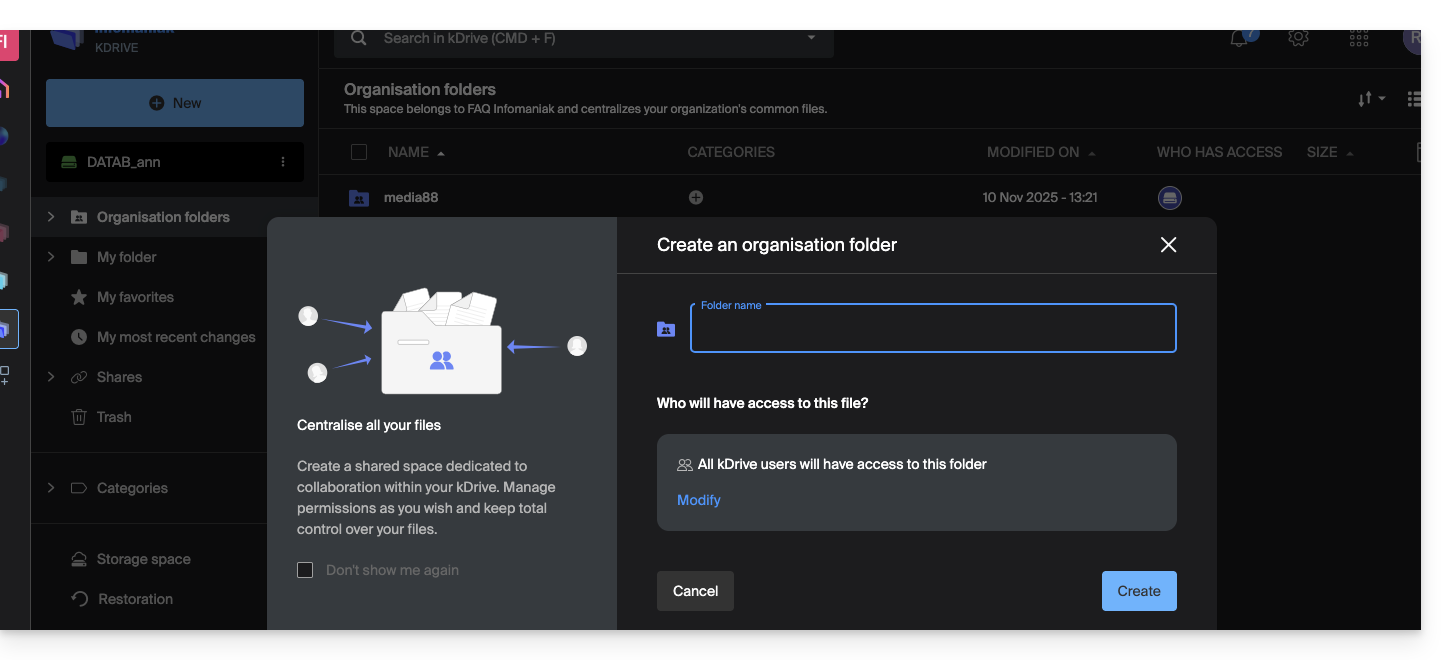1000 FAQ, 500 tutorial e video esplicativi. Qui ci sono delle soluzioni!
Gestire i diritti di un utente kDrive
Questa guida spiega il funzionamento dei diritti degli utenti su kDrive e come è possibile modificare questi permessi di accesso.
Funzionamento dei diritti degli utenti kDrive
È possibile aggiungere un nuovo utente a kDrive (kDrive Pro, ad esempio, quindi al di fuori di kSuite), e definire 2 livelli di permessi, tramite la condivisione delle cartelle…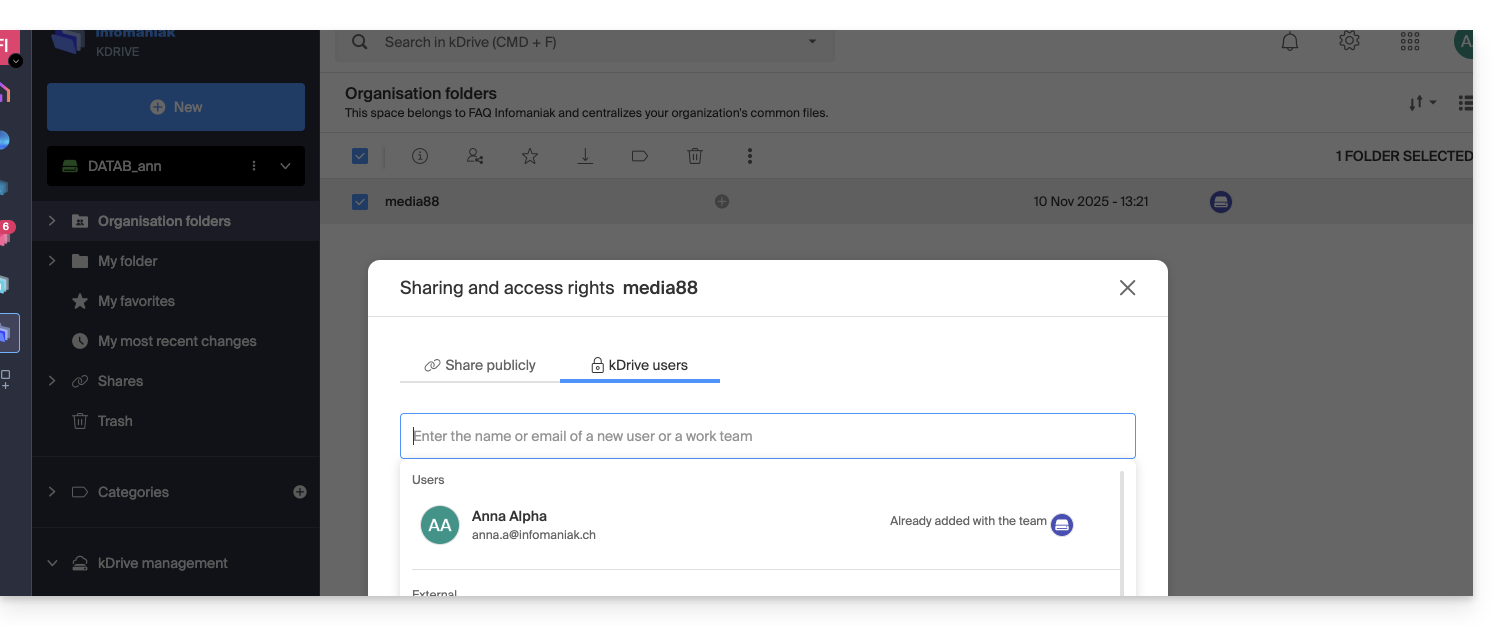
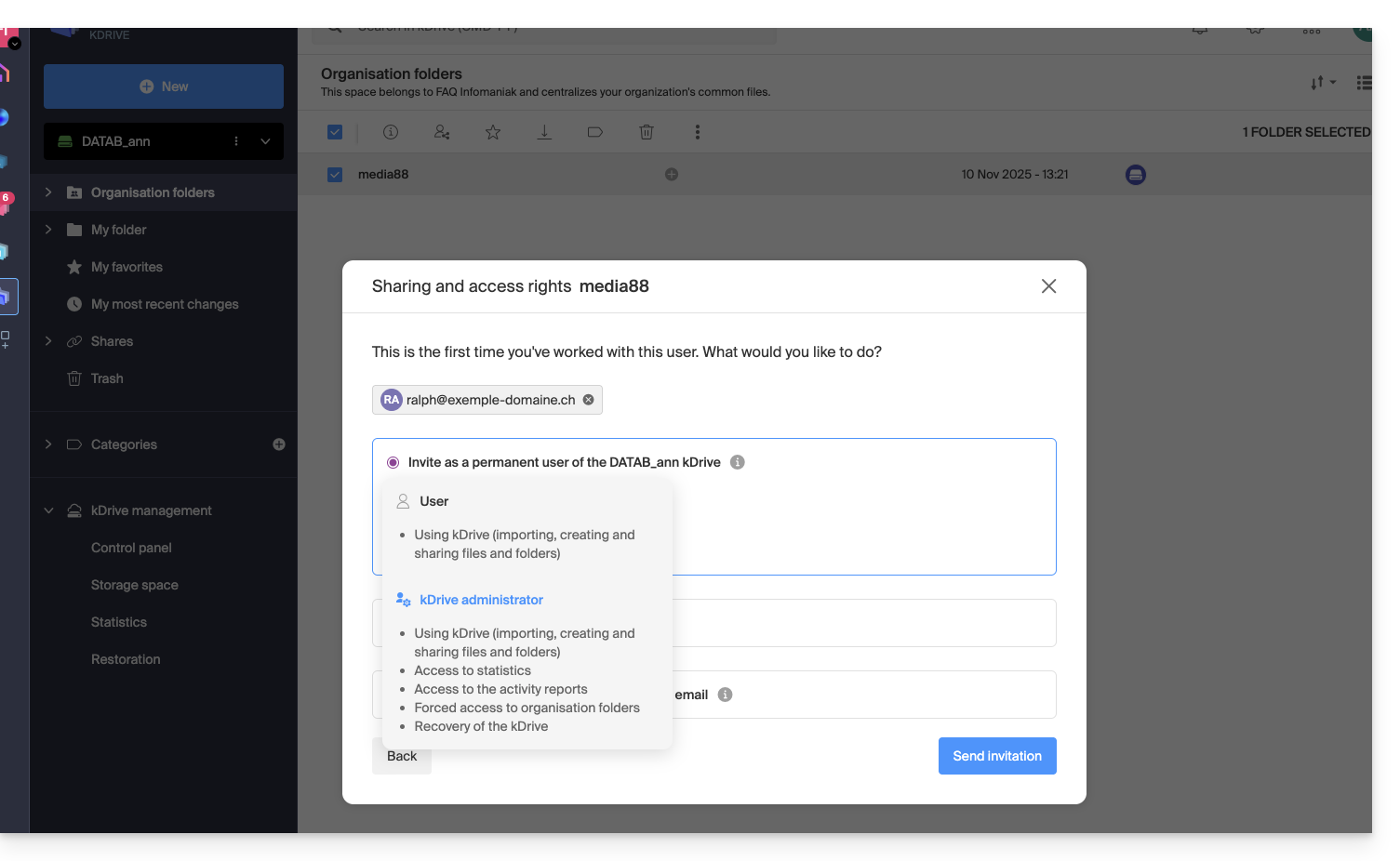
… o tramite la gestione degli utenti di kDrive: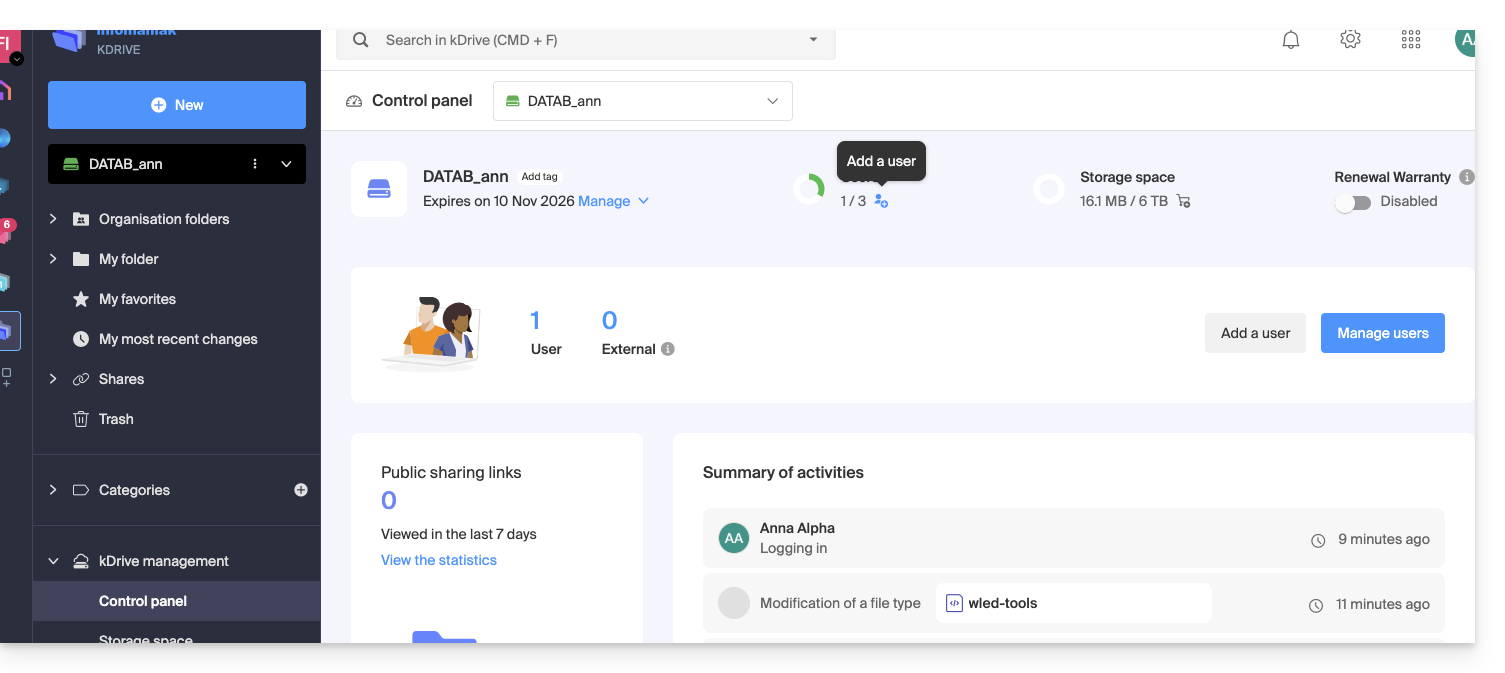
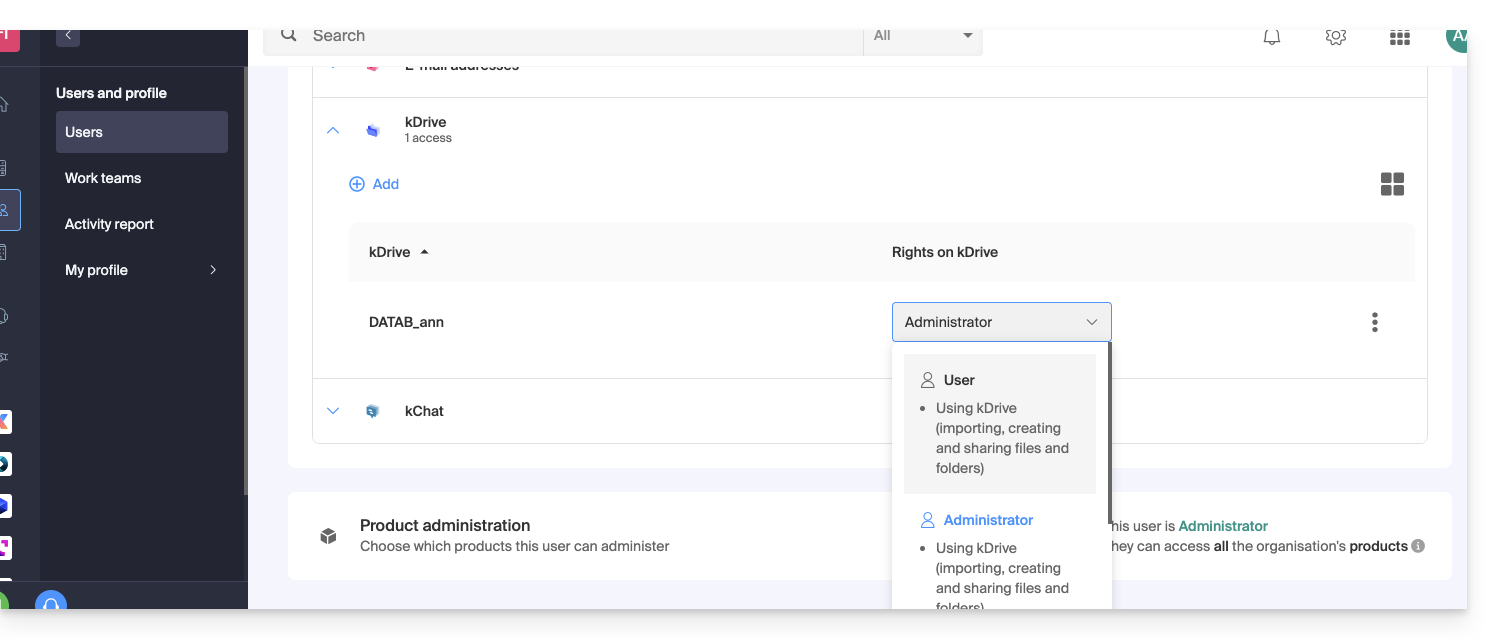
In questi 2 casi, 2 livelli di permessi sono proposti:
- Amministratore offre agli utenti gli stessi diritti del proprietario di kDrive:
- Condivisioni, statistiche, rapporti di attività, ripristino e cancellazione delle cartelle, importazione di dati esterni, ecc. e accesso ai file e alle cartelle…
- Utente consente di accedere alle cartelle che si trovano alla radice di kDrive e di gestire e condividere liberamente il loro contenuto:
- Accesso ai file e alle cartelle condivise, directory personale e creazione/condivisione di file…
- Tuttavia, gli utenti non potranno accedere alla gestione amministrativa del prodotto (gestire gli utenti, visualizzare le statistiche, creare o eliminare cartelle alla radice di kDrive, importare dati da un servizio esterno, ecc.)…
In tutti i casi:
- Il contenuto della directory Cartelle dell'organizzazione è comune e visibile agli altri utenti di kDrive, ma la condivisione può essere limitata.
- I contenuti condivisi dagli altri utenti dalla loro parte privata di kDrive non sono elencati nel menu Condivisioni degli altri utenti.
- Qualsiasi cartella o file può essere condiviso con altri utenti di kDrive e con i contatti di vostra scelta.
Modificare i permessi di un utente kDrive
Per accedere a kDrive e gestire i diritti degli utenti:
- Clicca qui per accedere all'app Web kDrive Infomaniak (servizio online ksuite.infomaniak.com/kdrive).
- Verifica o seleziona il kDrive interessato nel menu a discesa del menu laterale sinistro.
- Clicca sul menu delle azioni ⋮ situato a destra dell'elemento interessato.
- Clicca su Gestisci gli utenti:
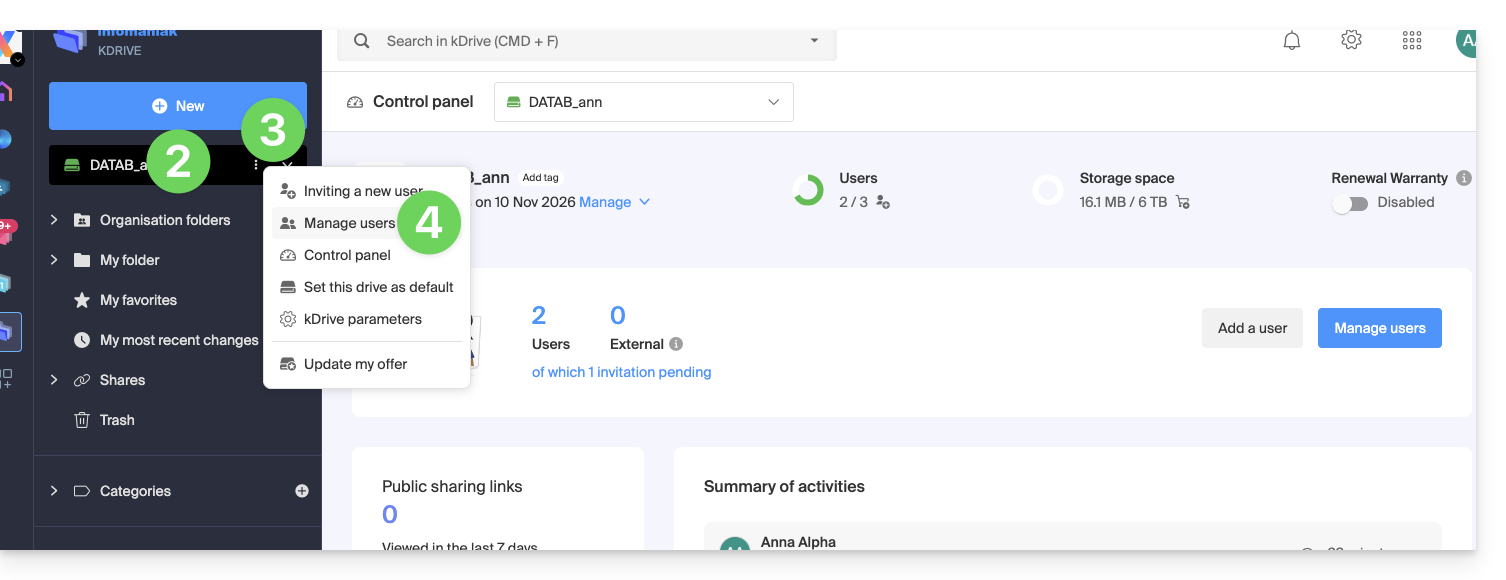
- Gestisci i diritti dell'utente desiderato, scegli il livello di accesso desiderato:
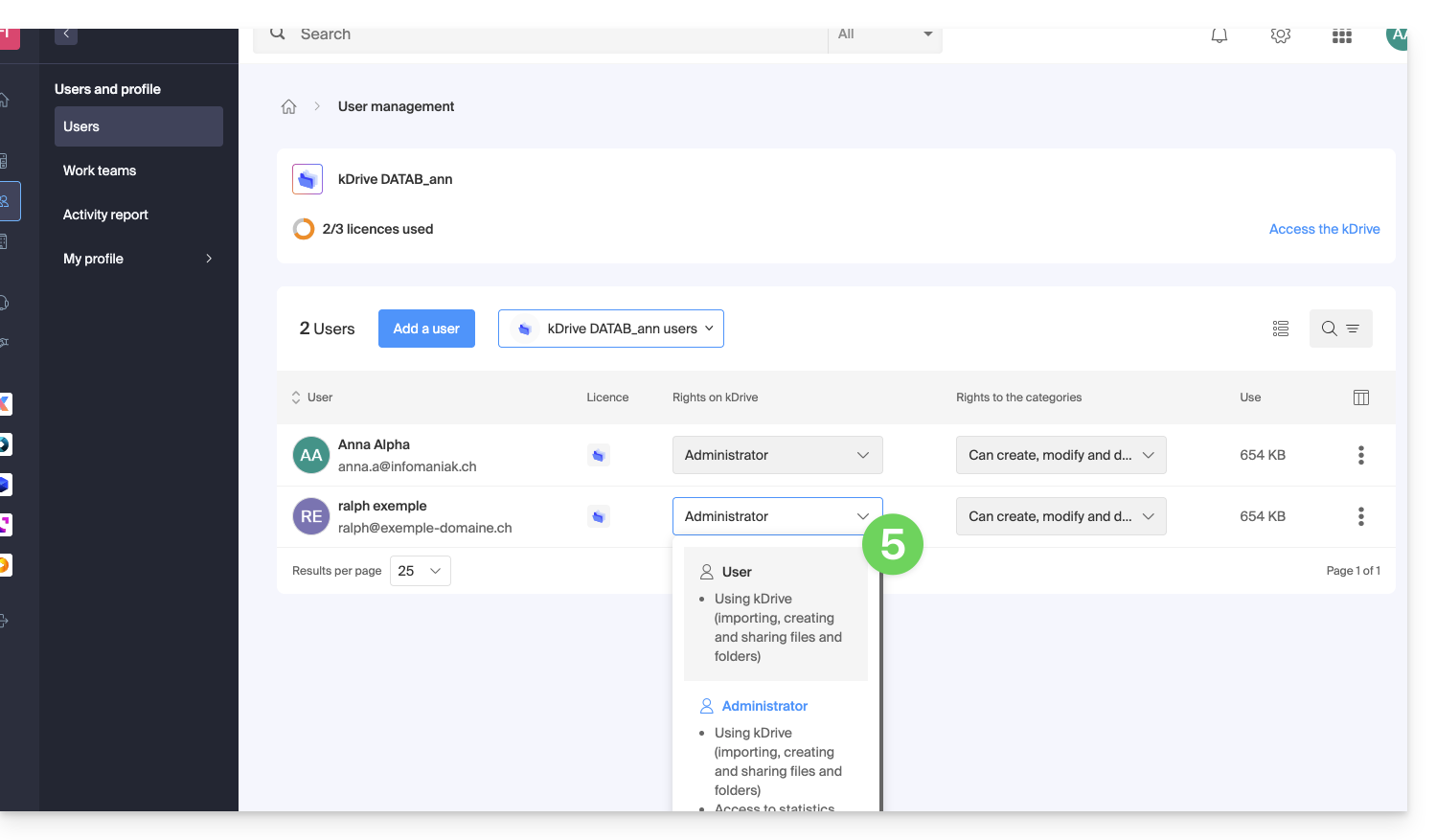
In caso di problemi
Se una modifica non è possibile: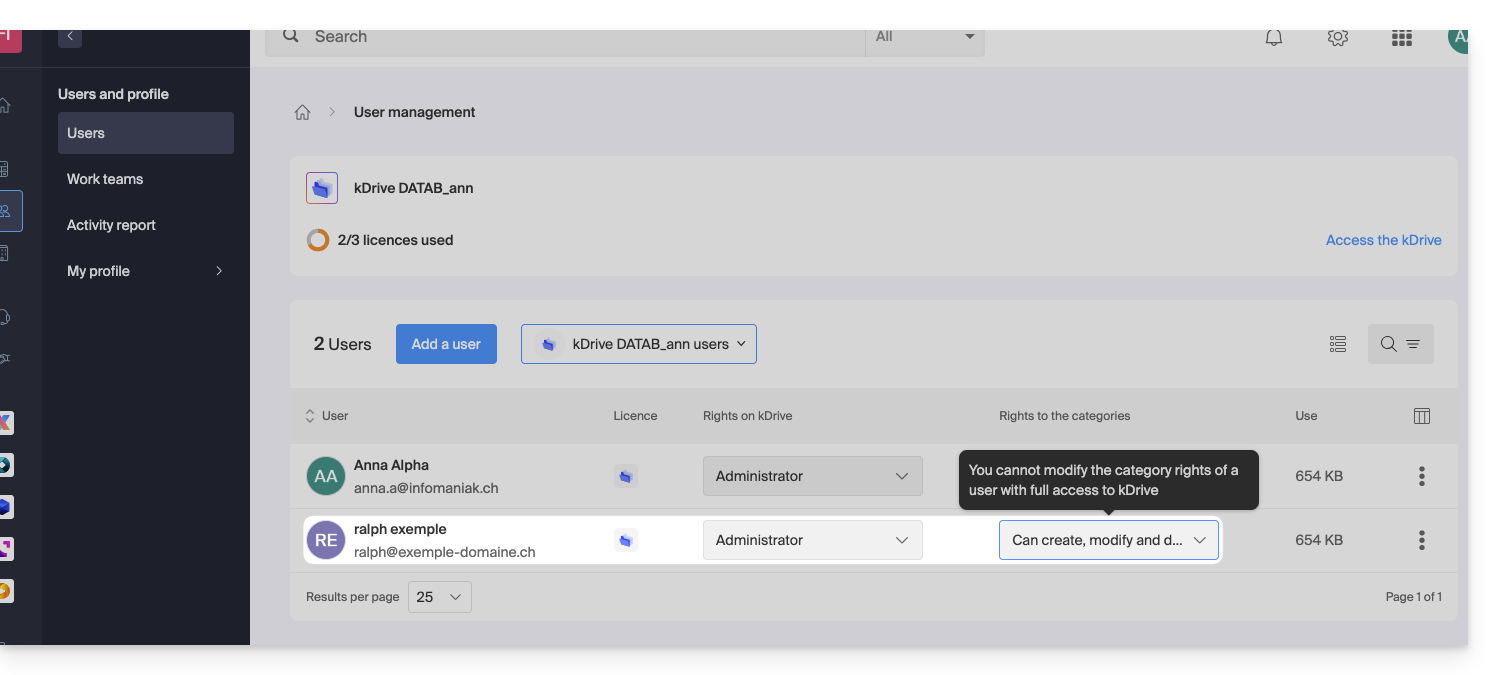
… quindi è necessario agire prima sui diritti dell'utente a livello dell'Organizzazione stessa: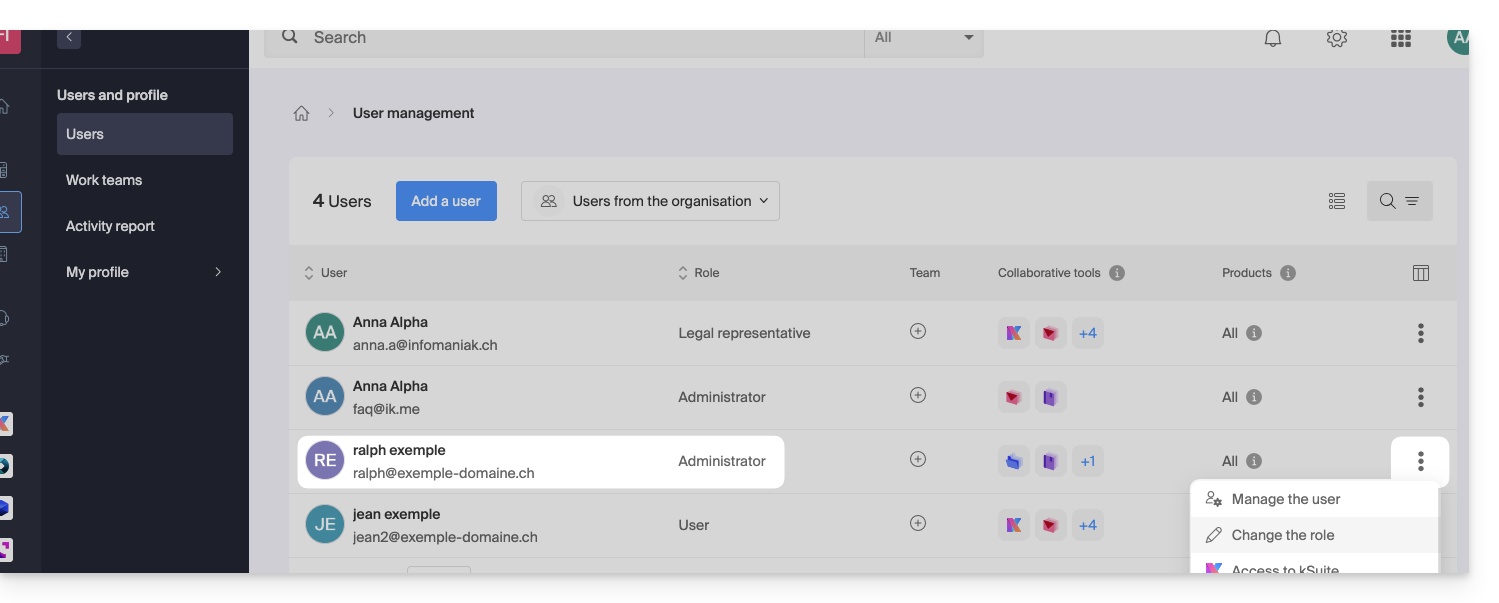
… e ridurre il suo ruolo di amministratore assegnandogli un ruolo di utente: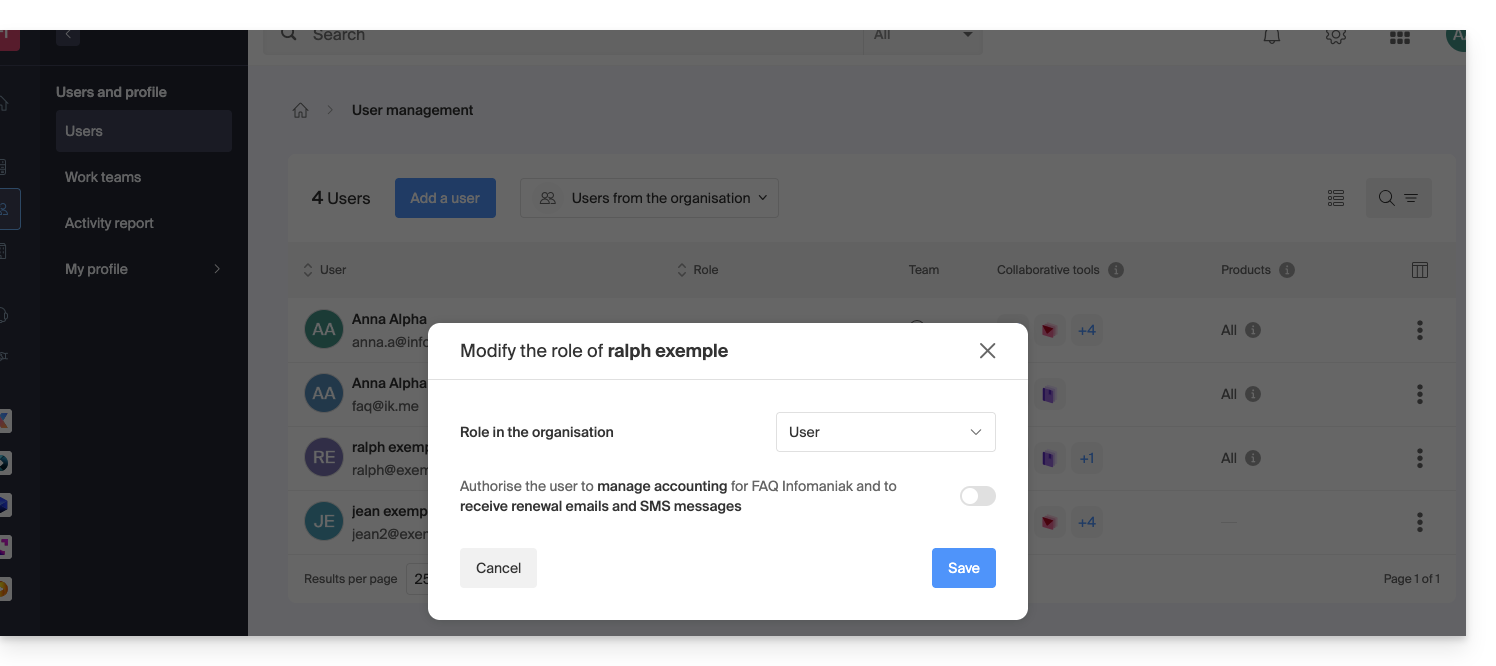
Pertanto, la modifica proposta al punto 5 sopra sarà ora accessibile: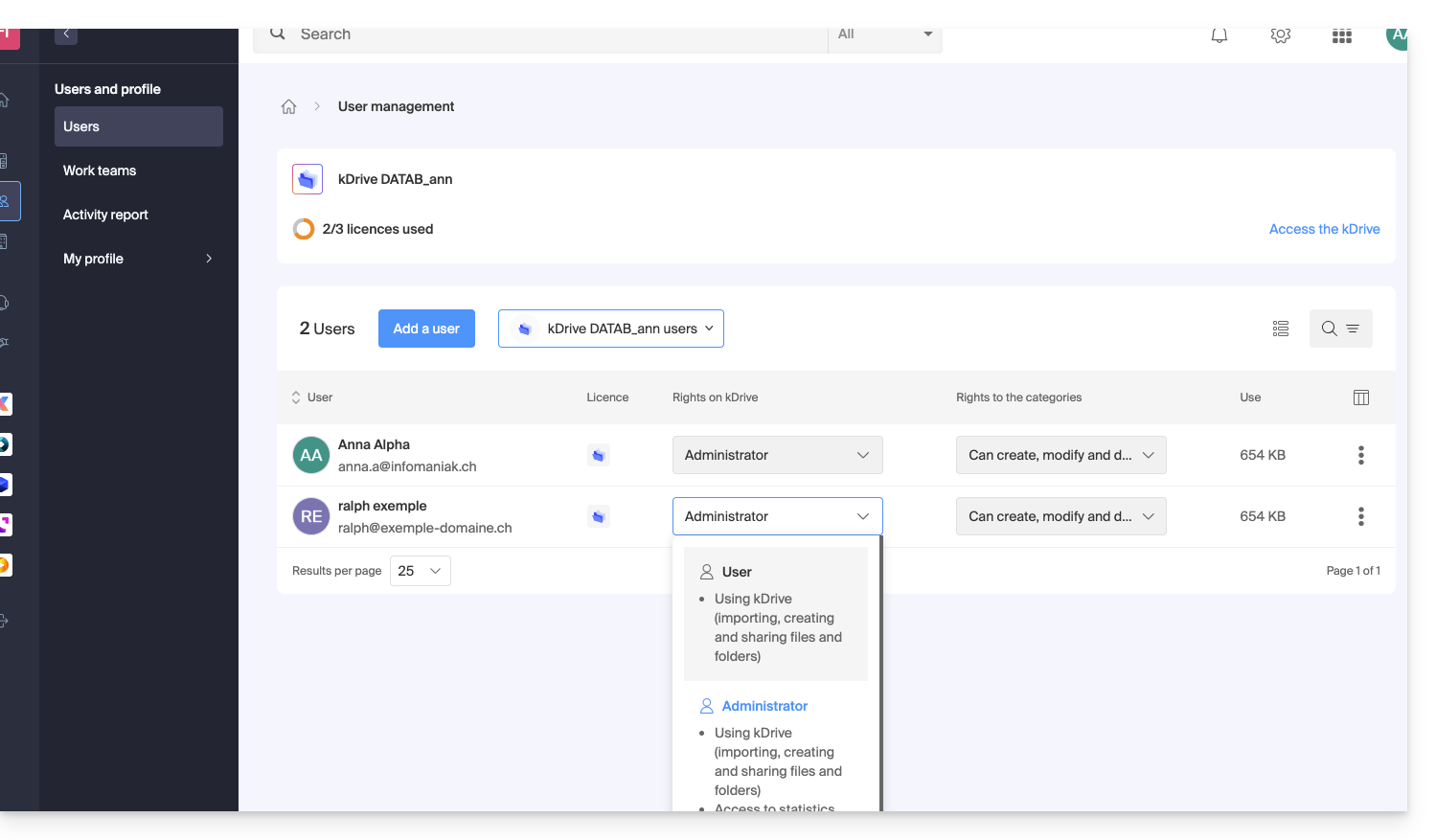
Altre azioni sull'utente
Se necessario, aprire il menu di azione ⋮ dell'utente desiderato per azioni avanzate: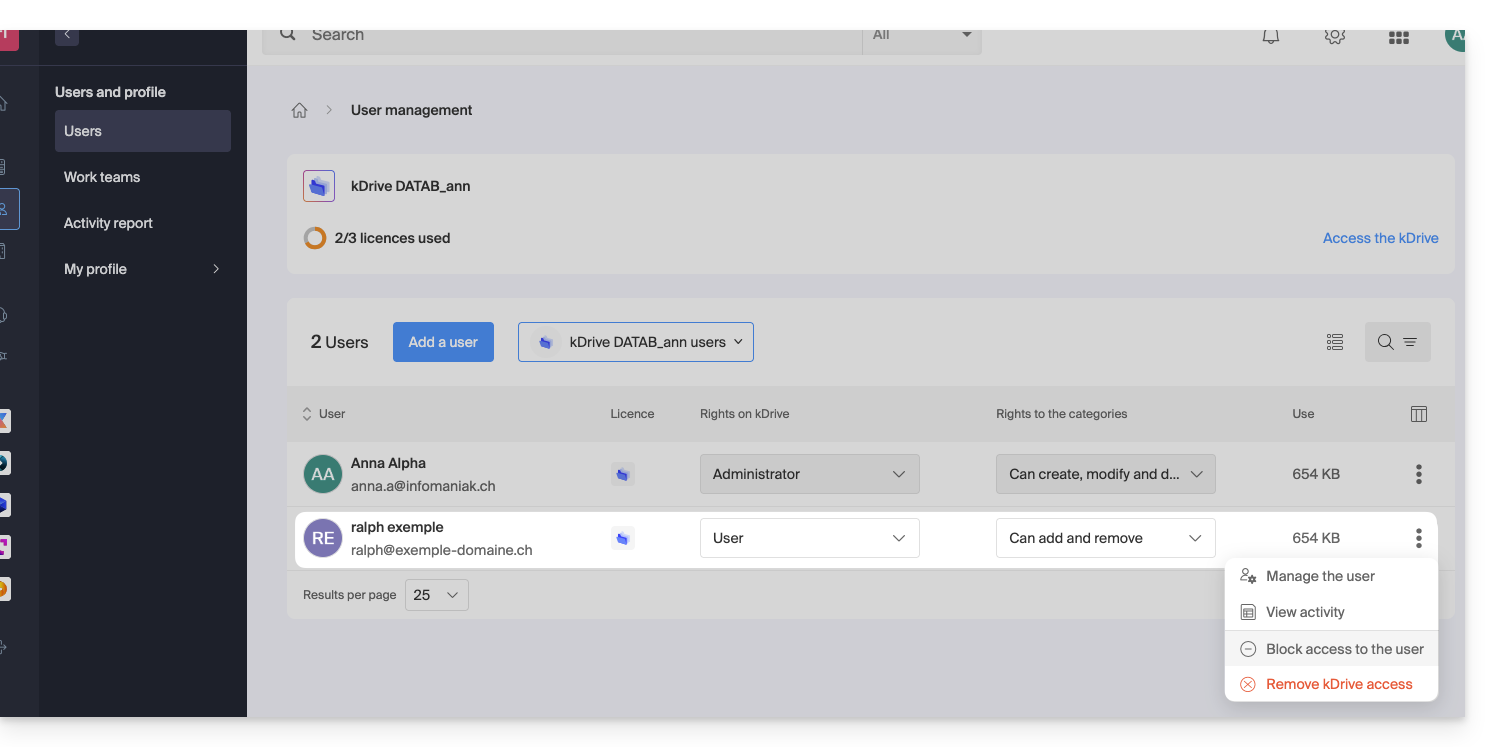
È possibile gestire l'utente, visualizzare la sua attività, bloccare l'accesso e rimuoverlo completamente da kDrive.
Se necessario, gestire anche i permessi relativi alle azioni su categorie: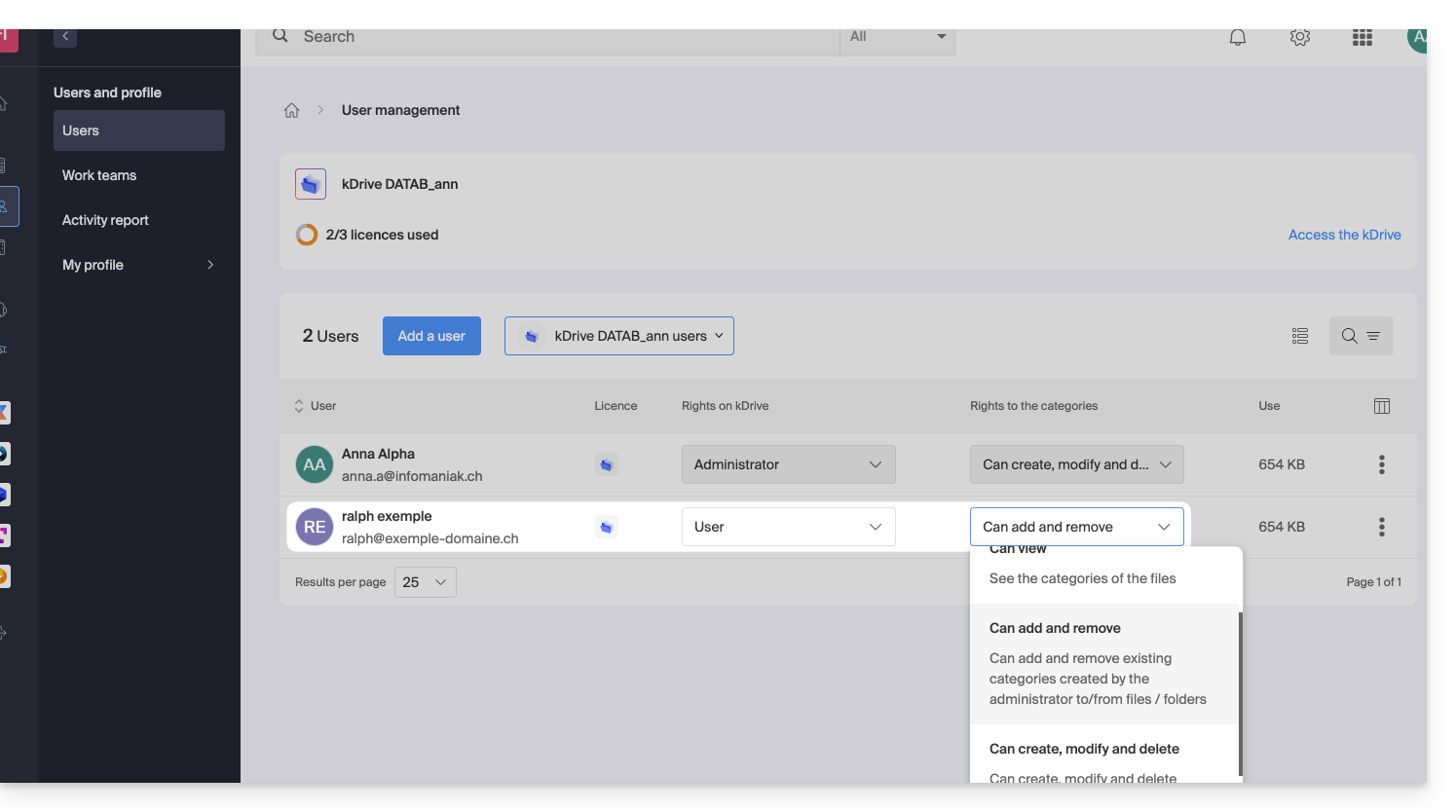
Diritti nell'Organizzazione / Diritti su kDrive
Come visto sopra, non bisogna confondere o mescolare:
- i diritti concessi per la gestione del servizio kDrive sul Manager,
- e i diritti concessi all'utente all'interno di kDrive.
Infatti, un utente può avere diritti limitati o nulli sul prodotto kDrive nel Manager (non avrà quindi la possibilità di gestire il prodotto kDrive stesso né di avere dettagli tecnici - vedere sotto) ma può essere stato definito come amministratore in kDrive e quindi avere accesso a tutti i dati memorizzati.
Diritti nell'Organizzazione: gestione del prodotto
In questo esempio, è possibile gestire i diritti di gestione kDrive dell'utente ralph dagli accessi ai prodotti: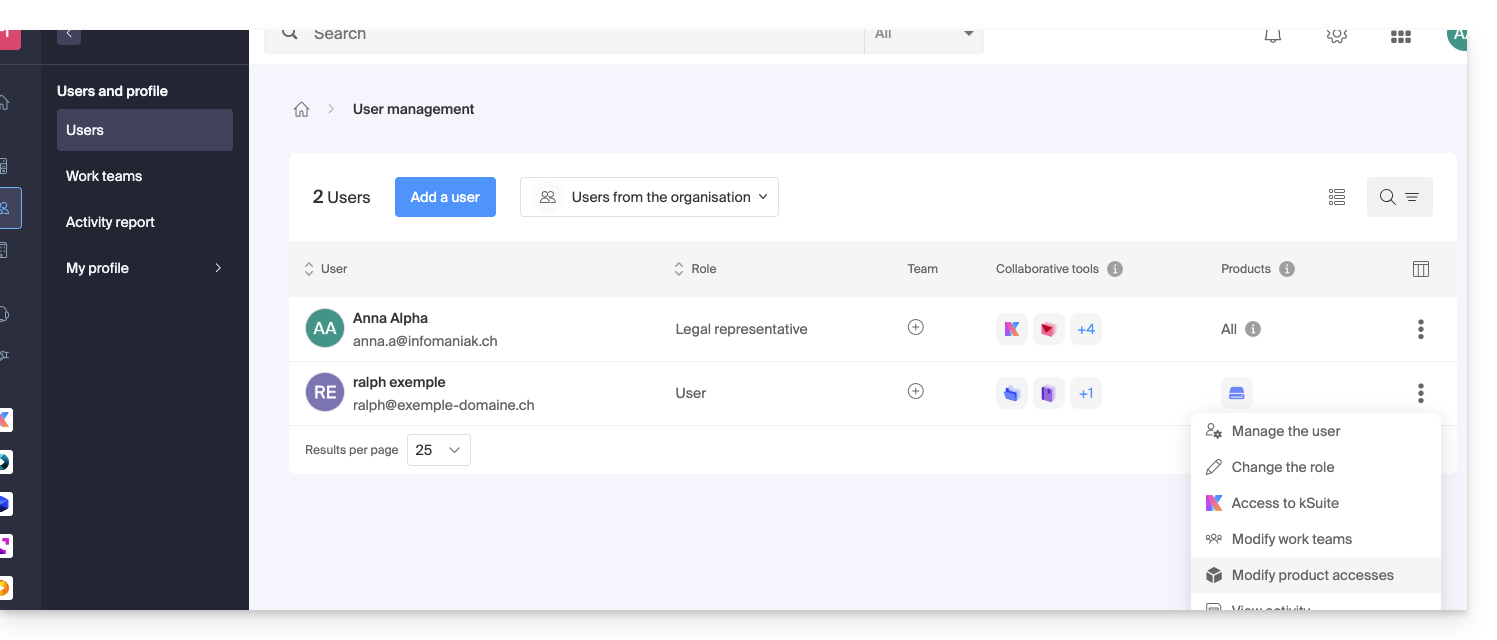
Se necessario, è necessario specificare quale kDrive è interessato e soprattutto quali permessi (tecnici / statistici) deve possedere: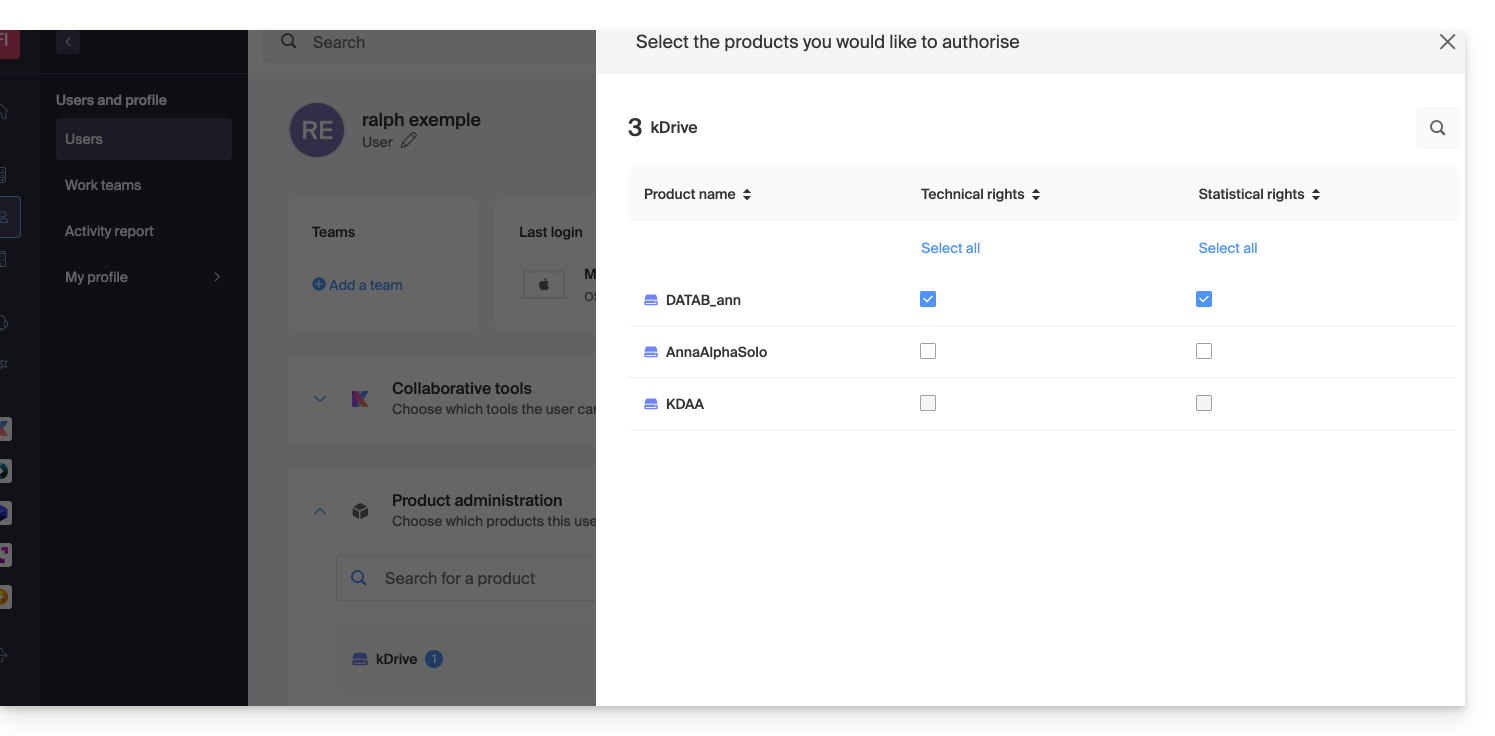
Con diritti solo Tecnici, non vedrà l'elemento Statistiche nel menu laterale: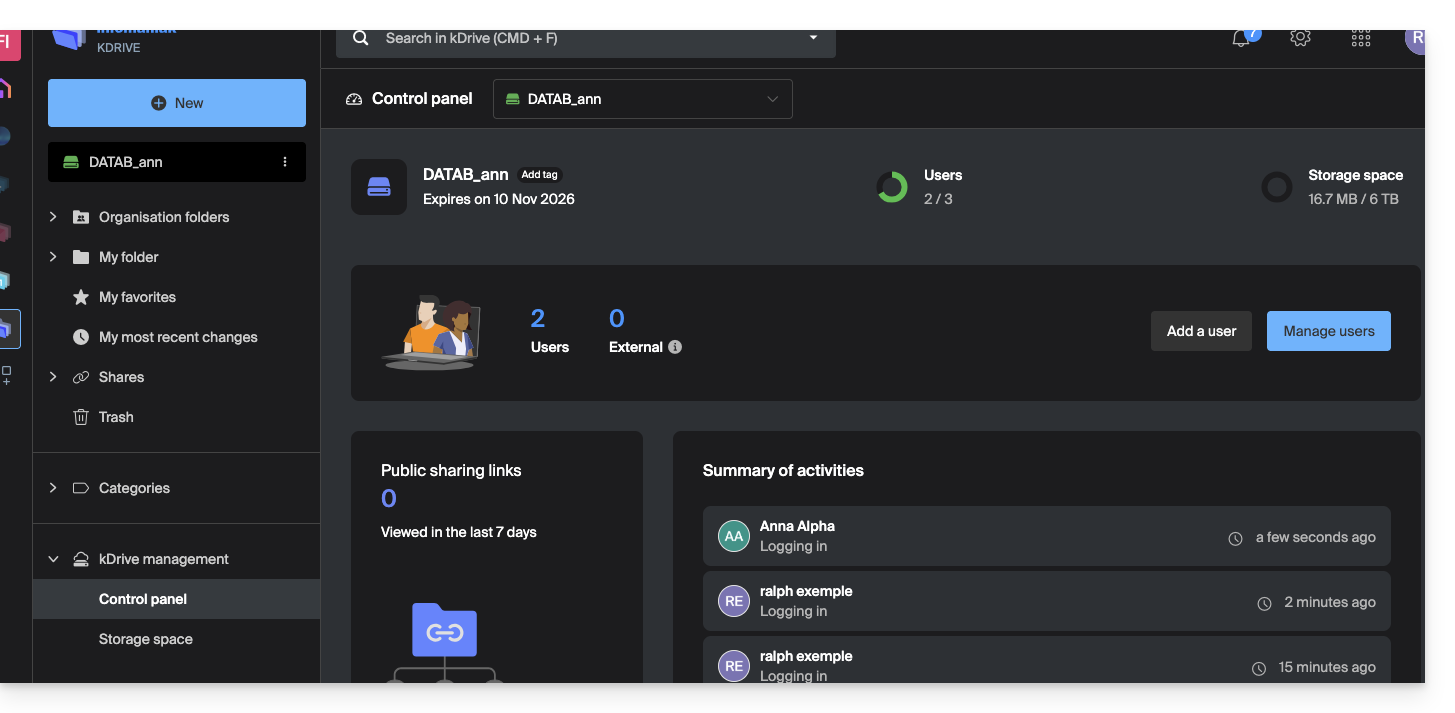
Se, al contrario, è selezionata solo la casella Statistiche, allora non accederà alla dashboard: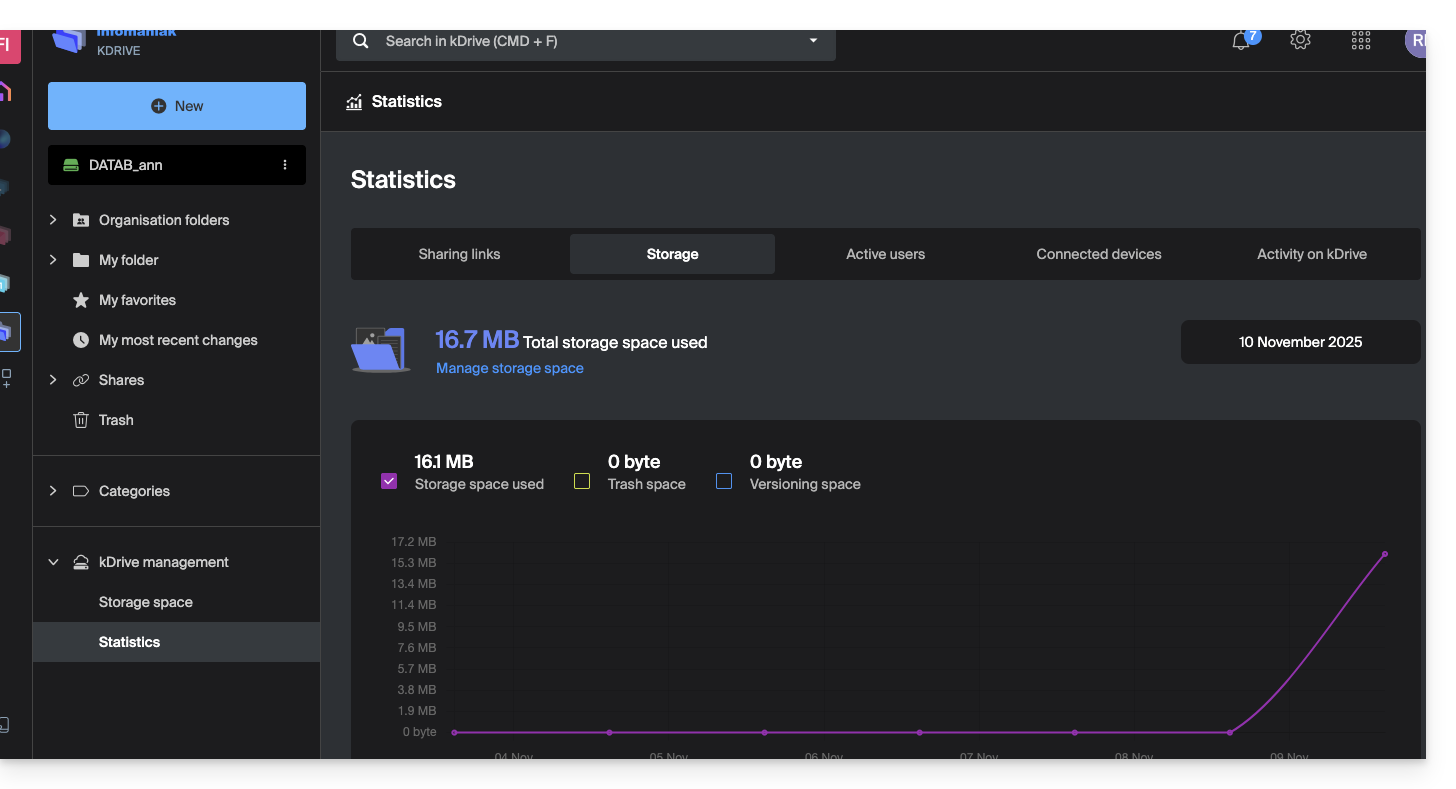
E se l'amministratore disattiva entrambe le caselle Tecniche e Statistiche, solo le informazioni di archiviazione sono accessibili dal menu laterale: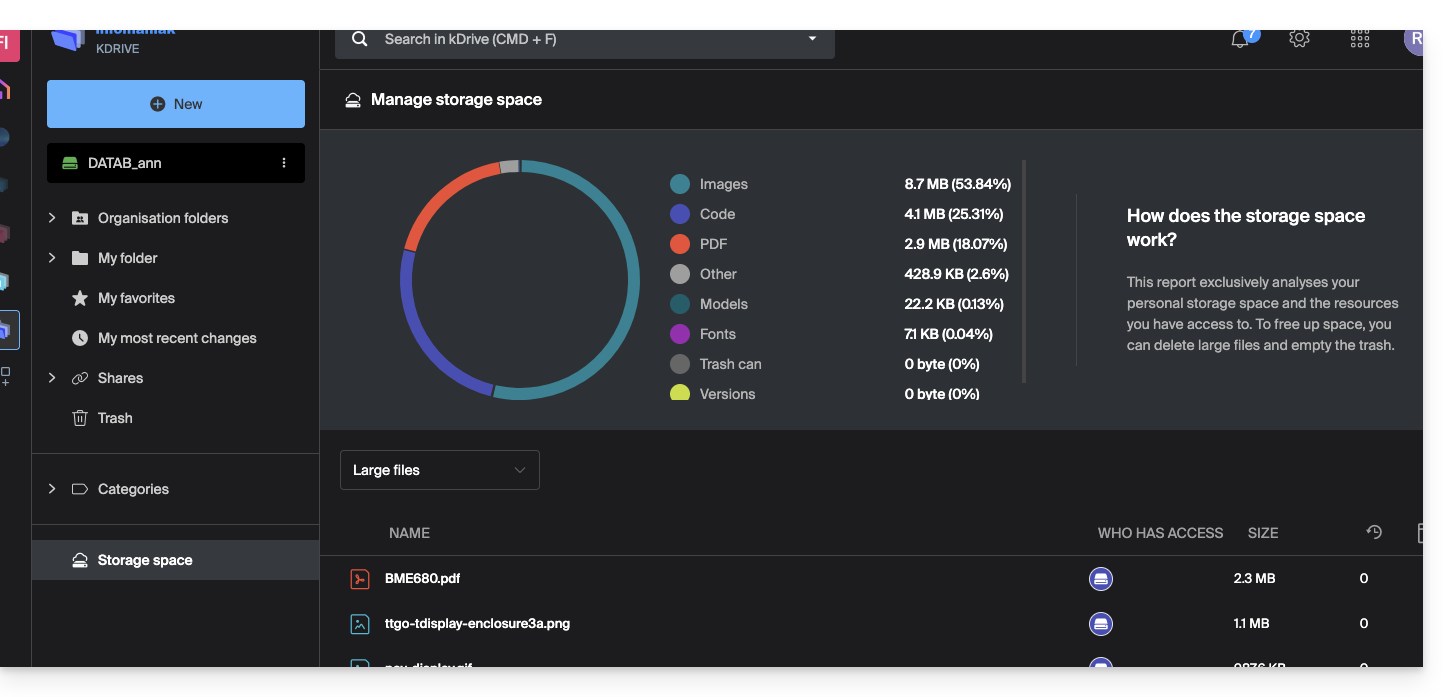
Diritti dell'utente su kDrive
Anche con entrambe le caselle (Tecniche e Statistiche) attivate, un utente che abbia solo i diritti Utente a livello di gestione degli utenti kDrive non potrà, tra le altre cose, creare una nuova cartella alla radice delle Cartelle dell'organizzazione: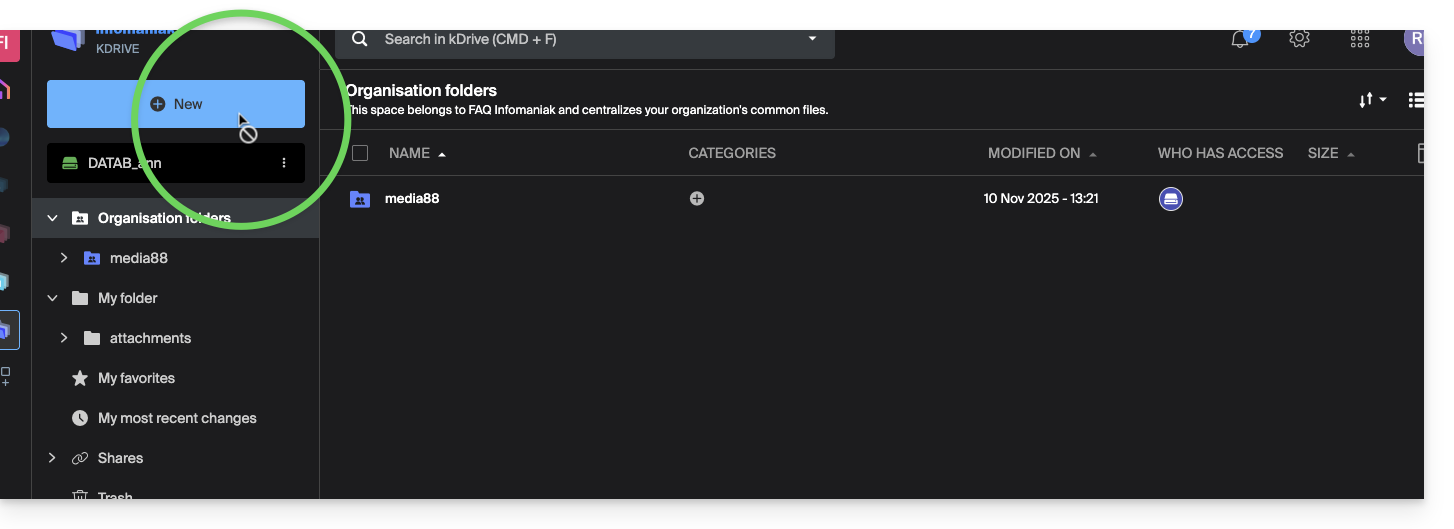
All'utente servirà un ruolo Amministratore (vedi punto 5 sopra) per accedere a questa finestra di creazione di una nuova Cartella dell'organizzazione alla radice: